笔记本Win10找不到无线网络连接的解决方法
当我们在使用Win10笔记本电脑的时候,发现无法找到可用的无线网络连接,这样的问题给我们的工作和娱乐带来了困扰。下面小编将为大家分享最简单的解决方法,帮助大家找回win10笔记本电脑上的无线网络连接,畅享流畅稳定的上网体验。

更新日期:2023-08-16
来源:系统之家
笔记本Win10任务栏卡死重启也没用怎么解决?当前,笔记本电脑已经成为了办公生活中重要的帮手。有时候我们会遇到笔记本电脑的任务栏卡死的情况,通常我们第一反应就是尝试重启,但却往往无法解决问题。那么可以按照小编分享的方法操作,希望可以帮助大家顺利解决问题。
方法一:重启Windows资源管理器
1、出现任务栏卡死,此时我们同时按下“Ctrl + Alt + Delete”组合键打开任务管理器。
② 点击“进程”选项卡,找到资源管理器,然后单击“重新启动”。
任务栏将会消失一会儿,当它重新出现时,问题应得到解决了。
尝试重新启动资源管理器后,若任务栏仍没有反应,建议你重新启动电脑。一般重启后,任务栏会恢复正常。
方法二:重置Windows应用程序配置
如果以上方法都不能修复你的任务栏,则可能是应用程序和系统冲突的问题。这种情况下,我们先尝试重置Windows 应用程序的配置。
注意:该方法可能需要连接互联网,请在运行前确保网络畅通。
① 同时按下“Ctrl + Alt + Delete”键以打开任务管理器。然后,点击“文件”并选择“运行新任务”。
② 在“新建任务”框中,输入Powershell,然后选中“以系统管理权限创建此任务”。按“确定”。
③ 把以下命令行复制并粘贴至Windows Powershell窗口中,然后按Enter键即可。
Get-AppXPackage -AllUsers | Foreach {Add-AppxPackage -DisableDevelopmentMode -Register “$($_.InstallLocation)\AppXManifest.xml”}
方法三:检查并修复Windows文件
如果任务栏并非是暂时性假死,则有可能是系统文件出现问题。我们可以通过文件检查器以检查并修复Windows文件。
用方法二同样的方式打开Windows Powershell窗口。
输入【sfc /scannow】按Enter键。
如果结果显示“资源保护未找到任何完整性冲突”,则表示没有损坏的文件。若文件存在问题,请继续下一步。
在PowerShell窗口中输入【DISM /Online /Cleanup-Image /RestoreHealth】然后按Enter键。
由于文件修复需要一些时间,请耐心等待。
方法四:重装系统
若用户的电脑毛病较多,那么可以尝试重装系统,反正现在重新安装一个系统是非常简单的。
推荐朋友们使用【系统之家装机大师】,或者是直接下载Win10镜像文件在线进行安装。
笔记本Win10找不到无线网络连接的解决方法
当我们在使用Win10笔记本电脑的时候,发现无法找到可用的无线网络连接,这样的问题给我们的工作和娱乐带来了困扰。下面小编将为大家分享最简单的解决方法,帮助大家找回win10笔记本电脑上的无线网络连接,畅享流畅稳定的上网体验。

笔记本Win10开机进不去系统界面的解决方法
有时候我们想打开Win10笔记本电脑,却发现电脑开机后进不去系统界面,导致自己无法正常展开操作,这是非常影响工作效率的。下面小编详细介绍关于电脑开机进不去系统界面的解决方法,解决后用户就能正常进入Win10笔记本系统界面,舒心完成各项操作。

笔记本Win10声卡驱动安装的三种方法
Win10的声卡出现问题了怎么办?声卡出现问题就会导致声音驱动器无法工作,那么遇到声卡驱动器出问题了怎么办呢?最好的方法其实是重新安装win10声卡驱动器来解决这个问题,下面就是如何重新安装win10声卡驱动器的步骤图解。

笔记本Win10怎么优化最流畅-笔记本Win10优化设置教程
笔记本Win10怎么优化最流畅?很多使用Win10系统笔记本电脑用户,都遇到了笔记本电脑运作不流畅的问题。如果Win10笔记本电脑运作卡顿,是非常影响用户的操作效率的,下面小编给大家介绍优化方法,帮助大家提升Win10笔记本电脑的流畅度。

Win10笔记本打开盖子自动开机怎么取消?
Win10笔记本打开盖子自动开机怎么取消?当大家打开Win10笔记本电脑的盖子,通常笔记本电脑就会自动开机了。然而,有时我们可能想取消这个自动开机的功能,特别是在一些特殊情况下,如我们希望只使用笔记本的外接显示器时或者需要保持电脑的安全性时。下面小编给大家介绍在Win10系统中取消笔记本盖子自动开机功能的方法。

Win10笔记本怎么把网速调到最快?
Win10笔记本怎么把网速调到最快?笔记本电脑的网络连接速度对于我们的日常使用至关重要。无论是办公工作还是娱乐网上冲浪,都需要一个快速稳定的网络连接。以下小编分享简单有效的方法,帮助大家将Win10笔记本电脑的网络速度调到最快。

笔记本Win10WeFi老是自动掉线怎么办?
笔记本Win10WeFi老是自动掉线怎么办?当前,笔记本电脑已成为用户办公生活中不可或缺的工具之一,特别是安装了Win10系统的笔记本电脑更是备受青睐,但是,许多Win10笔记本电脑用户都遭遇到了一个令人头疼的问题,就是Wi-Fi网络不稳定,经常自动断开连接,接下来小编就给用户介绍最简单的解决方法。

笔记本Win10系统启动不了怎么办?
笔记本Win10系统启动不了怎么办?笔记本电脑已成为许多人生活和工作的必备工具,然而在使用过程中,我们难免会遇到一些意外情况,比如突然发现笔记本电脑无法正常启动的问题,特别是在Win10系统中,下面小编给大家带来不同的解决方法,帮助大家迅速恢复正常使用。

笔记本Win10截图快捷键是什么?
笔记本电脑是现在大家都在使用的上网工具,我们都知道电脑都是有默认的截图快捷键的,最近有用户问笔记本Win10截图快捷键是什么?下面小编就为大家详细介绍一下,快来看看吧!

联想戴尔笔记本Win10如何彻底永久关闭更新?
使用win10系统的小伙伴一直都不喜欢win10的自动更新功能,不仅更新时间长,而且经常突然自动进行更新,打扰正常电脑的使用情况,还有可能会发生更新失败的情况。那下面小编就教教大家怎么彻底永久关闭win10系统更新的方法,且适用于联想戴尔等笔记本。

笔记本Win10找不到WiFi网络怎么回事?笔记本搜不到WiFi网络解决方法
一般情况下,笔记本不用插网线,连接WiFi即可上网,但是有用户发现自己的笔记本搜索不到附近的任何WiFi,这是什么情况?可能是设置出现了问题。下面我们就来一起看看笔记本win10系统搜不到WiFi网络的解决方法。

Win10电脑不显示缩略图终极解决方法
大家好啊,今天我要跟大家分享一下如何解决Win10电脑不显示缩略图的问题。如果你也遇到这个问题,那就跟着我一起来看看吧! 首先,我们需要知道的是,如果Win10电脑不显示缩略图,那么用户每次需要打开每一张图片才能确定其内容,这样就会影响操作效率。所以,我们得想办法解决这个问题。 接下来,我会给大家介绍一个有效的方法来解决Win10电脑不显示缩略图的问题。只需要按照我的步骤操作,就可以让Win10电脑上显示缩略图啦!这样一来,我们就可以方便地进行图片文件的查看与管理了。
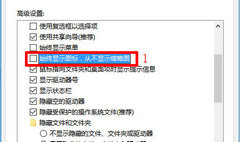
Win10右键点击图标没有反应怎么办
一般情况下,我们会用鼠标右键单击图标来打开相关的菜单选项,但是如果出现了无响应的情况,就会影响到我们的工作效率和系统操作了。那么遇到这种情况应该怎么办呢?别担心,小编这就给大家介绍一种解决 Win10 右键点击图标没有反应的方法,有需要的小伙伴们可以跟着一起来试试哦!
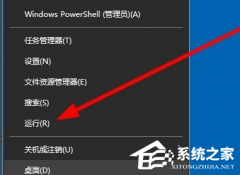
Win10用户头像怎么恢复默认头像-恢复Win10账户默认头像教程
大家好啊,今天来跟大家分享一下Win10怎么恢复默认头像。在Win10电脑上,我们都会用自己的头像来展示自己的风采和特色,但是有时候我们又想把头像恢复成系统默认的样子,那该怎么办呢?别担心,下面我会教大家如何轻松地操作,让大家的Win10系统账户头像又变回原来的默认状态啦!
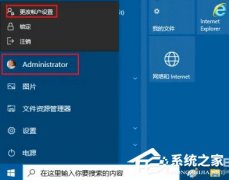
如何关闭(或启用)Windows 10的Xbox游戏栏
在 Windows 10 里面,Xbox Game Bar 是一个内置的游戏工具,可以让你在玩游戏的时候进行实时录制、截图、和其他玩家聊天等等功能。但是如果你不想玩游戏的话,就可以直接关掉 Xbox Game Bar 啦!那要怎么操作呢?接下来就跟小编一起看看吧!
